A caixa de diálogo Field Selector determina as diversas opções utilizadas ao importar dados de um agendamento de projeto externo.
As opções disponíveis podem ser diferentes para cada tipo de origem de dados.
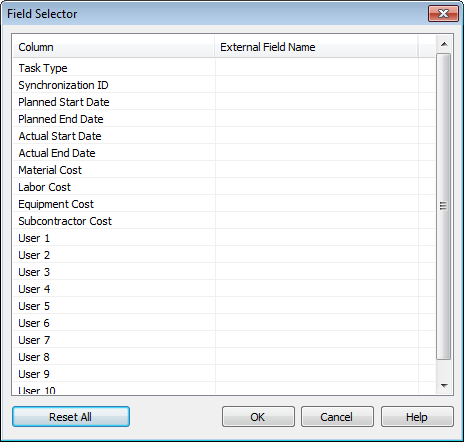
A caixa de diálogo Field Selector para importar dados de um software de planejamento externo.
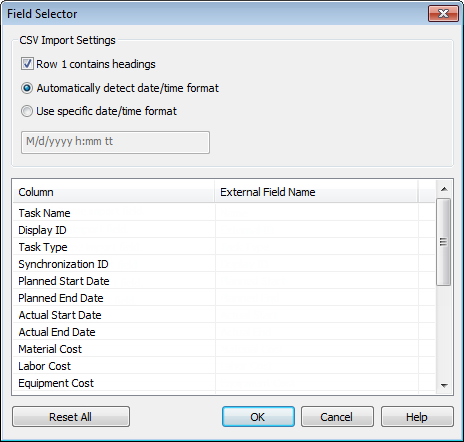
A caixa de diálogo Field Selector para importar dados CSV.
Options
CSV Import Settings
- Row 1 Contains Headings
-
Selecione a caixa de verificação Row 1 Contains Headings se desejar que a primeira linha do arquivo CVS seja usada como cabeçalhos das colunas. O TimeLiner irá utilizá-los para preencher as opções do External Field Name na grade.
A primeira linha de dados no arquivo CVS não contém cabeçalhos de colunas, apague esta caixa de verificação.
- Automatically Detect Date/Time Format
-
Selecione a opção Automatically Detect Date/Time Format se deseja que o TimeLiner tente determinar o formato data/hora usado no arquivo CVS. Primeiro, o TimeLiner aplica um conjunto de regras para tentar estabelecer o formato de data/hora utilizado no documento, e caso não seja possível, ele utiliza as configurações locais de seu sistema.
- Use Specific Date/Time Format
-
Selecione a opção Use Specific Date/Time Format se deseja especificar manualmente o formato de data/hora que deve ser utilizado. Quando este botão é selecionado, é possível inserir o formato requerido na caixa fornecida. Veja a lista abaixo, de códigos válidos de data/hora.
A grade de mapeamento de campo
A grade de mapeamento de campo é uma grade contendo, na coluna esquerda, todas as colunas na tabela atual do TimeLiner e, na coluna direita, diversos menus suspensos que permitem mapear os campos de entrada com as colunas do TimeLiner.
- Task Name
-
Este campo é exibido e requerido ao importar dados CSV. Se você não mapear este campo, irá receber uma mensagem de erro.
- ID de sincronização
-
O campo é utilizado para identificar de forma única cada tarefa importada. Isso permite que a sincronização funcione, mesmo quando grandes alterações são efetuadas no planejamento externo no software de planejamento. O comportamento padrão é o de utilizar o campo mais apropriado para cada origem. Algumas origens não têm uma ID única bem definida, em cujo caso pode ser preciso escolher manualmente um campo.
Nota: A ID de sincronização deve ser mapeada para todas fontes de dados. Se isto não for feito manualmente na caixa de diálogo Field Selector , a ID será mapeada automaticamente pelo software de planjamento de projeto externo. Se estiver importando dados de um arquivo CSV, a sincronização ID deverá ser mapeada manualmente. É recomendável ter uma coluna no arquivo CSV contendo dados únicos (por exemplo, um número incremental) e mapeá-la para este campo. Estes dados únicos devem permanecer os mesmos depois que tiverem sido definidos por uma linha no arquivo CSV para permitir que você reconstrua ou sincronize o link da fonte de dados. - Task Type
-
Este campo é utilizado para atribuir automaticamente Task Types (Tipos de tarefa) para cada tarefa importada.Nota: É necessário adicionar novos tipos de tarefas na guia Configure antes de importar dados de um planejamento de projeto externo para permitir que os tipos de tarefas sejam reconhecidos durante a importação.
- Display ID
-
Este campo é exibido ao importar dados CSV. Os plugins das fontes de dados podem mapear automaticamente uma ID de exibição, se tal ID existir no software de planejamento externo, mas ao importar um arquivo CSV, este campo deve ser mapeado manualmente - não é um campo obrigatório. Os campos mapeados para a ID de exibição irão aparecer, automatica ou manualmente, na coluna Display ID da guia Tasks.
- Planned Start Date
-
O campo é utilizado para identificar a data de início planejada. Isso permite que a comparação de planejado versus real possa ser efetuada e simulada.
- Planned End Date
-
Este campo é utilizado para identificar uma data final planejada. Isso permite que a comparação de planejado versus real possa ser efetuada e simulada.
- Actual Start Date
-
Algumas origens de projeto suportam múltiplas datas iniciais para diferentes propósitos. O comportamento padrão é o de utilizar data disponível mais apropriada para cada origem. Este campo pode ser utilizado para definir uma data Inicial real , caso seja diferente daquela selecionada por padrão.
- Actual End Date
-
Algumas origens de projeto suportam múltiplas datas finais para diferentes propósitos. O comportamento padrão é o de utilizar data disponível mais apropriada para cada origem. Este campo pode ser utilizado para definir especificamente uma data Real final, caso seja diferente daquela selecionada por padrão.
- Custo do material
-
Este campo é utilizado para atribuir automaticamente um custo de material para cada tarefa importada.
- Custo da mão de obra
-
Este campo é utilizado para atribuir automaticamente um custo da mão de obra para cada tarefa importada.
- Custo dos equipamentos
-
Este campo é utilizado para atribuir automaticamente um custo de equipamento para cada tarefa importada.
- Custo de subcontratada
-
Este campo é utilizado para atribuir automaticamente um custo de subcontratada para cada tarefa importada.
- User 1 to 10
-
Dez campos de usuário estão disponíveis para vincular quaisquer campos de dados personalizados da origem do projeto.
- Botão Reset All
-
Utilize estes botão para desmarcar todo o mapeamento de coluna e também redefinir as configurações de importação de CSV para seus padrões, caso apropriado.
Códigos válidos de data/hora
- d, %d
-
O dia do mês. Dias de dígito único NÃO terão zeros a esquerda.
- dd
-
O dia do mês. Dias de dígito único terão zeros a esquerda.
- ddd
-
O nome abreviado do dia.
- dddd
-
O nome completo do dia.
- M, %M
-
O mês numérico. Meses de dígito único NÃO terão zeros a esquerda.
- MM
-
O mês numérico. Meses de dígito único terão zeros a esquerda.
- MMM
-
O nome abreviado do mês.
- MMMM
-
O nome completo do mês.
- a, %a
-
A ano sem o século. Se menor do que 10, NÃO terá zeros a esquerda.
- aa
-
A ano sem o século. Se menor do que 10, terá zeros a esquerda.
- aaaa
-
O ano em quatro dígitos, incluindo o século.
- h, %h
-
A hora no formato de relógio de 12 horas. Horas de dígito único NÃO terão zeros a esquerda.
- hh
-
A hora no formato de relógio de 12 horas. Horas de dígito único terão zeros a esquerda.
- H
-
A hora no formato de relógio de 24 horas. Horas de dígito único NÃO terão zeros a esquerda.
- HH
-
A hora no formato de relógio de 24 horas. Horas de dígito único terão zeros a esquerda.
- m, %m
-
O minuto. Minutos de dígito único NÃO terão zeros a esquerda.
- mm
-
O minuto. Minutos de dígito único terão zeros a esquerda.
- s, %s
-
O segundo. Segundos de dígito único NÃO terão zeros a esquerda.
- ss
-
O segundo. Segundos de dígito único terão zeros a esquerda.
- t, %t
-
O primeiro caractere designado de AM/PM, se houver.
- tt
-
O designador AM/PM. se houver.
- z
-
O deslocamento do fuso horário GMT ("+" ou "-" seguido somente da hora). Horas de dígito único NÃO terão zeros a esquerda.
- zz
-
O deslocamento do fuso horário. Horas de dígito único terão zeros a esquerda.
- zzz
-
O deslocamento completo do fuso horário em horas e minutos. Horas e minutos de dígito único terão zeros a esquerda. Por exemplo, "-8:00".